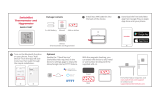Page is loading ...

1
WH2600 SE
WH2601 SE
Benutzerhandbuch
Internet Wetterstation

2
Inhaltsverzeichnis
1. Einführung……………………………………………..………………………………………3
2. Bestimmungsgemäße Verwendung………………………………………………………..3
3. Lieferumfang………………………………………………………………………………….3
4. Benötigtes Montage-Zubehör……………………………………………………………….5
5. Inbetriebnahme & Montage der Außensensorik…………………………………………..5
5.1 Montage Windfahne……………………………………………………………………..6
5.2 Montage Maststange…………………………………………………………………….6
5.3 Einlegen der Batterien………………………………………...…………………………8
5.4 Montage der kompletten Außeneinheit………………………………………………..8
5.5 „Reset“-Taste und Übertragungs-LED…………………………………………………9
6. Inbetriebnahme Innensensor……………………………………………………………….9
7. Inbetriebnahme Basisstation………...…………………………………………………….10
7.1 „Hardware“ Voraussetzungen……………………………………………………...…10
7.2 „Software“ Voraussetzungen………………………………………………………….10
7.3 Anschluss………………………………………………………………………………..10
7.4 Registrierung bei www.wunderground.com..........................................................10
7.5 Suchen der Basisstation im eigenen Netzwerk………………………...….………..13
7.6 Anmeldung der Wetterstation und Messdatenupload………………………………14
7.7 Werkseinstellung der Basisstation ………..………………………………………….15
8. Ansicht aktueller Messwerte……………………………………………………………….15
9. Kalibrierung der Messwerte………………………………………………………………..15
10. Problemlösung………………………………………………………………………………16
11. Reichweite………………………………………………………………………...…………16
12. Technische Daten…………………………………………………………………………..17
12.1 Basisstatio………………..…………………………………….............................17
12.2 Innensensor…………………………………………………………………………17
12.3 Außensensor……………………………………………………………………......17
13. Impressum/Batterieverordnung………………………………………………...………….17
14. Konformitätserklärung………………………………………………………………………19
15. User Manual (English)……………………………………………………………………...19

3
1. Einführung
Vielen Dank für Ihren Kauf der Froggit Profi Funkwetterstation WH2600SE/WH2601SE.
Das folgende Benutzerhandbuch hilft Ihnen Schritt für Schritt bei der Einrichtung,
Installation und bei auftretenden Störungen.
Alle enthaltenen Firmennamen und Produktbezeichnungen sind Warenzeichen der
jeweiligen Inhaber. Alle Rechte vorbehalten.
Bei technischen Fragen wenden Sie sich bitte an:
www.froggit.de/kontakt
2. Bestimmungsgemäße Verwendung
Bevor Sie die Wetterstation auf die von Ihnen vorgesehene Position fest platzieren,
empfehlen wir die Wetterstation für eine Woche an einem für Sie leicht zu erreichenden
Ort zu platzieren. Dadurch haben Sie die Möglichkeit alle Funktionen ausgiebig zu testen,
die Wetterstation zu kalibrieren und die Funkreichweite zu testen.
Standortwahl:
Testen Sie den gewählten Standort, bevor Sie die Wetterstation fest installieren.
Berücksichtigen folgende Punkte:
1. Reinigen Sie alle paar Monate den Niederschlagssensor und wechseln Sie alle 1-2
Jahre die Batterien. Gewährleisten Sie daher einen leicht erreichbaren Standort der
Außeneinheit.
2. Vermeiden Sie Strahlungswärme von Gebäuden und Bauwerken. Allgemein,
installieren Sie die Sensoreinheit immer 13cm von Gebäuden und Bauwerken
entfernt.
3. Vermeiden Sie Wind- und Regenbehinderungen. Beachten Sie dabei folgende Regel:
Installieren Sie die Sensoreinheit vier mal so weit entfernt, wie die höchste
Behinderung. Zum Beispiel: Ist das Hindernis 50 cm hoch und der Wettermast 15 cm
hoch, installieren Sie die Einheit 4 x (50 - 15) cm = 140 cm weit entfernt. Die
Funkverbindung zwischen der Außeneinheit und der Displayeinheit ist auf offenem
Feld bis zu 100 Meter. Die Funkverbindung kann durch Hindernisse, wie Häuser,
Bäume, Fahrzeuge, oder Starkstromleitungen verringert oder sogar unterbrochen
werden. Funksignale können nicht durch Metalle durchdringen.
4. Funkstörungen können durch PC's, Radios oder TV-Sets hervorgerufen werden und
können dadurch die Funkverbindung der Wetterstation unterbrechen.
3. Lieferumfang
Anzahl
Artikel
Grafik
1
Basisstation

4
Anzahl
Artikel
Grafik
1
Innensensor
1
Außensensor
1
Windfahne
1
5V DC Netzadapter
1
Ethernet -Kabel
1
Sechskantschlüssel zur
Monatge der Windfahne
1
Maststange
1
Bügelschraube mit
Befestigungsklammern
1
Benutzerhandbuch

5
4. Benötigtes Montagezubehör
• Kreuz-Schraubendreher (zur Öffnung des Batteriefaches)
• Rollgabelschlüssel (zur Montage der Maststange)
• Kompass oder GPS (zur Ausrichtung/Kalibrierung der Windrichtung)
5. Inbetriebnahme & Montage der Außensensorik
Nr.
Beschreibung
Nr.
Beschreibung
1
Winfahne (Messung der
Windrichtung)
6
„Reset“ Taste
2
Windgeschwindigkeitssensor
(Messung der Windgeschwindigkeit)
7
Thermo-hygrometer Sensor (Messung
der Temperatur/Luftfeuchte)
3
Solarpanel
8
UV Sensor
4
Batteriefach
9
Sonneneinstrahlung
5
LED-Übertragungssignal
10
Regentrichter
11
Wasserwaage

6
5.1 Montage Windfahne
Lösen Sie zuerst die Schraube in der Windfahne mithilfe des mitgelieferten
Sechskantschlüssels. (Wichtig: Drehen Sie die Schraube nicht komplett herraus)
Stecken Sie wie in der Abbildung zu sehen ist die Windfahne vorsichtig in
korrekter Orientierung auf die Antriebsachse.
Wenden Sie beim Aufstecken deshalb keine Gewalt an, da dadurch gegenfalls
die Antriebsachse bzw. die Windfahne beschädigt werden kann!
Drehen Sie nun mithilfe des Sechskantschlüssels die Schraube vorsichtig fest.
5.2 Montage der Maststange

7
Setzen Sie nun wie abgebildet das Metallrohr in die dazugehörige Öffnung ein.
• Lösen Sie hierzu den Kunstoffring ab, indem Sie Ihn gegen den
Uhrzeigersinn drehen und abziehen

8
• Stecken Sie nun die Maststange in die Öffnung. Achten Sie darauf, dass
das Ende mit den beiden Einbuchtungen in die Außensensorik gesteckt
wird. (siehe Abbildung)
• Nun setzen Sie den Kunstoffring wieder auf und fixieren diesen durch eine
Rechtsdrehung.
5.3 Einlegen der Batterien
Öffnen Sie das Batteriefach des Außensensors. Lösen Sie dazu die Schraube des
Batteriefaches und nehmen Sie den Batteriedeckel vom Außensensor ab.
Legen Sie nun drei 1,5V AA/Mignon Batterien (nicht im Lieferumfang enthalten) ein.
Achten Sie dabei auf die korrekte Polung.
Wichtig: Legen Sie niemals wiederaufladbare Batterien in den Außensensor ein!
Verwenden Sie niemals Akkus mit einer Nennspannung von 1,2V!
Nachdem Sie die Batterien eingelegt haben, leuchtet die rote LED auf der Unterseite
für einige Sekunden auf. Daraufhin blinkt die LED etwa alle 16 Sekunden 1 x auf
(Übertragung der Messdaten an die Basisstation) . Mithilfe der „Reset“- Taste können
Sie den Außensensor zurücksetzen.
Setzen Sie anschließend den Batteriefachdeckel wieder auf und schrauben Sie ihn
fest.
5.4 Montage der kompletten Außeneinheit
Montieren Sie die Außensensorik im Außenbereich an einer geeigneten Stelle.
Wichtig: Der Aufstellort muss frei liegen, so dass die Windgeschwindigkeit und
Windrichtung korrekt angezeigt werden kann.
Bevor Sie den Außensensor fest montieren, führen Sie einen Funktions- und
Empfangstest durch.
Auf dem Außensensor finden Sie Markierungen für die Himmelsrichtungen
(S,N,W,E).

9
Montieren Sie den Außensensor, so dass die Markierung „N“ nach Norden
ausgerichtet ist. Benutzen Sie zur korrekten Ausrichtung einen Kompass bzw. ein
GPS Gerät.
Für eine korrekte Messung muss der Außensensor in der Waagerechte montiert
werden. Nehmen Sie hierfür die integrierte Wasserwaage im oberen Bereich zur
Hilfe.
5.5 „Reset“-Taste und Übertragungs-LED
Wenn die Außeneinheit am Abend bzw. in der Nacht nicht mehr sendet, muss die
Außeneinheit zurück gesetzt werden.
Drücken und Halten Sie die „Reset“-Taste für 3 Sekunden.
Entnehmen Sie nun die Batterien und warten ca. 1-2 Minuten, während Sie das
Solarpanel abdecken.
Legen Sie nun die Batterien wieder ein und verbinden Sie die Außeneinheit mit der
Basisstation. Trennen Sie die Basisstation kurz vom Strom.
6. Inbetriebnahme des Innensensors

10
Öffen Sie das Batteriefach des Innensensors, indem Sie die Schraube auf der Rückseite
des Innensensors lösen. Nehmen Sie den Batteriefachdeckel ab und legen zwei 1,5V
AAA/Micro Batterien ein. Achten Sie dabei auf die korrekte Polung der Batterien.
Nachdem Sie die Batterien eingelegt haben erscheinen in dem Display die Messwerte
von Temperatur, Luftfeuchte und absoluten Luftdruck. Die Messdaten werden alle paar
Sekunden abwechselnd dargestellt.
Setzen Sie nun den Batteriefachdeckel wieder auf und schrauben Sie ihn fest.
7. Inbetriebnahme der Basisstation
7.1 „Hardware“ Voraussetzungen
• Breitbandrouter
• DSL-Internetanschluss
7.2 „Software“ Vorraussetzungen
• IP Scan Tool PC-Software (im Lieferumfang enthalten)
7.3 Anschluss
• Verbinden Sie die Basisstation mittels des mitgelieferten Ethernet-Kabels mit
Ihrem Breitbandrouter
• Verbinden Sie das Netzkabel mit der Basisstation
• Die LED „Power“ leuchtet nun auf
Nach ein paar Sekunden sollte die LED „Link“ leuchten. Dadurch wird
angezeigt, dass eine Verbindung zum Netzwerk hergestellt worden ist.
Daraufhin muss die „ACT“ LED blinken (das heißt: es findet eine
Datenübertragung zwischen Basisstation und Breitbandrouter statt.).
Nun sollten die LED’s „RF“, „Outdoor“ und „Indoor“ aufleuchten. Dies zeigt an,
dass die Basisstation die Messdaten von der Außen- und Innensensorik
empfangen hat.
Wichtig: Die LED „Server“ kann erst aufleuchten, wenn Sie die Zugangsdaten
von www.wunderground.com im Webserver der Basisstation eingetragen
haben und die Station dort erfolgreich angemeldet worden ist.
7.4 Registrierung bei www.wunderground.com
1. Besuchen Sie die Internetseite: https://www.wunderground.com/

11
2. Gehen Sie zu dem Reiter „Join“ (in der oberen rechten Hälfte)
3. Registrieren Sie sich mit Ihrer email Adresse und kreieren ein Passwort. Lesen Sie
sich die „Terms of Service“ durch und bestätigen Sie indem Sie das Häckchen
setzten.
4. Klicken Sie auf „Sign up for free“
5. Sie bekommen von Wunderground eine email in der Sie die Registrierung bestätigen.
Klicken Sie auf den Bestätigungslink in der email. (es kann bis zu 60 Minuten dauern
bis die Bestätigung erfolgt ist)
6. Gehen Sie auf die Weather Underground Internetseite und wählen Sie den Reiter
„More“ und dann „Add Weather Station“

12
7. Loggen Sie sich nun mit Ihren gewählten Wunderground Zugangsdaten unter „Log In“
ein.
8. Wählen Sie den Standort der Wetterstation aus und bestätigen Sie mit „Verify
Location“
9. Wählen Sie bei „Nachbarschaft: (required)“ eine selbstgewählte Bezeichnung aus.
Wählen bei „Station Hardware: (required)“ – „others“ aus. Bestätigen Sie
anschließend mit „Submit“.
10. In der nächsten Seite wird Ihnen Ihre Stations ID, sowie das Stations Passwort/Key
angezeigt. Notieren Sie sich diese Daten!

13
7.5 Suchen der Basisstation im eigenen Netzwerk
Zur Netzwerkinstallation müssen Sie in Ihrem Netzwerk den DHCP-Server aktivieren,
da die Basisstation so konfiguriert ist, dass sie eine IP-Adresse automatisch erhält.
• Legen Sie die mitgelieferte Software-CD in das entsprechende Laufwerk Ihres
Computers ein und öffnen Sie den Inhalt
• Starten Sie die Installation der Software „IP Tools“ und folgen den
Anweisungen der Software bzw. Windows.
• Die Software zeigt zunächst die IP-Adresse des Computers an. Bestätigen Sie
mit OK um fortzufahren.
• Nun können Sie die Suche nach der IP-Adresse der Basisstation starten.
• Wählen Sie nun die Basisstation aus und drücken „Open“. Alternativ können
die IP-Adresse in Ihren Web-Browser manuell eingeben.
• Nun erscheint das Startfenster des Webservers der Basisstation. Klicken Sie
auf „Weather Network“

14
7.6 Anmeldung der Wetterstation und Messdatenupload
• Starten Sie den Webserver wie in 7.5 beschrieben.
• Geben Sie nun die korrekte Zeitzone im Webserver der Basisstation ein (Time
Zone). Deutschland = 1
• In der Eingabezeile „Station ID“ geben Sie nun Ihre erhaltene Wunderground
Station ID ein. Wichtig: Achten Sie dabei genau auf die Groß-
/Kleinschreibung.
• Bei „Passwort“ müssen Sie nun Ihr Wunderground Passwort eingegen.
Achten Sie auch hierbei auf die korrekte Schreibweise.
• Klicken Sie anschließend „Apply“ (Eingabe bestätigen). Nun erscheint eine
Sicherheitsfrage, die Sie mit OK bestätigen müssen
• Es kann bis zu 24 Stunden dauern bis Ihre Wetterstation Daten an
Wunderground sendet.

15
7.7 Werkseinstellung der Basisstation
Um die Basisstation in den Werkszustand zurückzusetzen, drücken und halten
Sie die „Reset“-Taste für ca. 5 Sekunden gedrückt.
8. Ansicht aktueller Messwerte
Zur Ansicht der Messwerte rufen Sie im Webserver der Basisstation die Anzeige „Live
Data“ auf. Der Webserver in der Basisstation aktualisiert die Seite und damit alle
Messwerte automatisch alle paar Sekunden, wenn Sie „Refresh“ betätigen.
9. Kalibrierung der Messwerte
Zur Kalibrierung der Messwerte klicken Sie auf „Calbration“

16
10. Problemlösung
a) Uploadfehler zu www.wunderground.com
• Überprüfen Sie im Webserver die Zeitzone. Tragen Sie hier die korrekte
Zeitzone ein. Deutschland = 1
• Überprüfen Sie die Uhrzeit Ihres PC’s mit der Uhrzeit im Fenster „ Live
Data“
• Überprüfen Sie die Station-ID und das Passwort
• Kontrollieren Sie, ob die Basisstation einwandfreien Funkempfang hat.
• Trennen Sie gegenfalls die Basisstation für einige Sekunden vom Strom.
b) Funkabbruch zwischen Basisstation und Innen-/Außensensorik
• Trennen Sie die Basisstation für einige Sekunden von der
Stromversorgung.
• Verringern Sie die Reichweite zwischen Basisstation und der Sensorik
• Überprüfen Sie die Batterien
• Führen Sie niemals ein Firmware Udate ohne Absprache mit dem
Hersteller durch.
11. Reichweite
Unter optimalen Bedingungen (freie Sicht, keine Barrieren) beträgt die Reichweite
zwischen der Außensensorik und der Basisstation bis zu 100 Meter.
Bitte beachten Sie, dass die Reichweite beträchtlich verringert werden:
• Mauern, Stahl,
• Bäume
• Glas
• Metallische und leitende Gegenstände
• Geräte mit der gleichen Frequenz
• Elektrische Motoren, Gerätschaften, etc.

17
12. Technische Daten
12.1 Basisstation
• Spannung: 5V/DV
• Abmessungen (B x T X H) in cm: ca, 7,7 x 5,5 x 5,7
• Gewicht: 55g
12.2 Innensensor
• 2 x 1,5V AAA/Micro Batterien (nicht im Lieferumfang enthalten)
• Messbereich:
Temperatur -40°C bis + 60°C
Luftfeuchte 1% - 99% (relativ)
Luftdruck 300 – 1100 hPa
• Messintervall 64 Sek.
• Sendefrequenz 868 MHz
• Reichweite bis zu 100 Meter (freie Sicht, siehe Reichweite)
• Abmessungen (B x H x T) in cm: ca. 6,8 x 8,9 x 2,8
• Gewicht 100g (ohne Batterien)
12.3 Außensensor
• 3 x 1,5V AA/Mignon Batterien (nicht im Lieferumfang enthalten) (keine
Akkus)
• Messbereich
Temperatur -40°C bis +60°C
Luftfeuchte 1% bis 99% (relativ)
Regenmenge 0 bis 9999 mm
Windgeschwindigkeit 0 bs 50 m/s
Licht 0-400000 lux
• Sendefrequenz 868 MHz
• Reichweite bis zu 100 Meter (freies Feld, siehe Reichweite)
• Abmessungen (B x H x L) in cm: ca. 10,9 x 49,0 x 32,0
• Gewicht 1242 g (inkl. Batterien und Montagematerial)
13. Impressum/Batterieverordnung
Hinweise zur Rückgabe von Batterien gemäß §12 BatterieVO: Batterien gehören nicht in den Hausmüll. Bitte
entsorgen Sie alle Batterien so wie es vom Gesetzgeber vorgeschrieben wird, die Entsorgung im Hausmüll ist ausdrücklich
verboten. Batterien und Akkus können an kommunalen Sammelstellen oder im Handel vor Ort kostenfrei abgeben werden.
Dieses Handbuch darf nicht ohne schriftliche Genehmigung des Herausgebers in irgendeiner Form reproduziert werden, auch
nicht in Auszügen.
Dieses Handbuch kann Irrtümer und Druckfehler enthalten. Die Informationen in diesem Handbuch werden jedoch regelmäßig
überprüft und Korrekturen in der nächsten Ausgabe. Wir übernehmen keine Haftung für technische Fehler oder Druckfehler, und
deren Folgen.
Alle Warenzeichen und Schutzrechte werden anerkannt.
www.froggit.de

18
HS Group GmbH & Co. KG
Escherstr.31
50733 Koeln
Germany
Telefon
E-Mail
0221 / 367 48 05
Registergericht Amtsgericht Koeln
HRA 26493
Komplementaer: HS Group
Verwaltungsgesellschaft mbH
Sitz Koeln
Registergericht Amtsgericht Koeln
HRB 64734
Geschaeftsfuehrer: Peter Haefele, Carl
Schulte
UStId DE237971721
WEEE Reg. Nr. 66110125

19
14. Konformitätserklärung
Hiermit erklären wir, HS-Group GmbH & Co.KG, Escherstr. 31, 50733 D-Köln, dass sich
dieses Produkt in Übereinstimmung mit den grundlegenden Anforderungen und den
anderen relevanten Vorschriften der Richtlinie 1999/5/EG befindet.
Die Konformitätserklärung zu diesem Produkt finden Sie unter: www.froggit.de oder erhalten
Sie auf Anfrage.
15. User Manual (Englisch)
IP Observer Internet Weather Station
Operation Manual
1. Introduction ................................................................................................................ 20
2. Quick Start Guide ......................................................... Error! Bookmark not defined.
3. Pre-Installation Checkout and Site Survey ................................................................. 20
4. Getting Started ............................................................................................................ 21
4.1 Parts List ............................................................................................................. 22
4.2 Recommend Tools ................................................................................................ 3
4.3 Sensor Array Set Up ............................................................................................. 4
4.3.1 Install Wind Vane ............................................................................................ 24
4.3.2 Install Mounting Pole ...................................................................................... 25
4.3.3 Install Batteries ............................................................................................... 27
4.3.4 Mount Weather Station ................................................................................... 29
4.3.5 Reset Button and Transmitter LED ................................................................. 30
4.4 Indoor Thermo-Hygrometer-Barometer Transmitter .......................................... 31
4.5 Best Practices for Wireless Communication ........................................................... 32
4.6 Receiver .............................................................................................................. 33
4.6.1 Hardware Requirements .................................................................................. 33
4.6.2 Software Requirements ................................................................................... 33
4.6.3 Connections ..................................................................................................... 33
4.6.4 Finding the ObserverIP from your computer .................................................. 35
4.6.5 Local Device Network Settings ...................................................................... 39
4.6.6 Weather Network Settings .............................. Error! Bookmark not defined.
4.6.7 Station Settings ............................................... Error! Bookmark not defined.
4.6.8 Live Data ......................................................... Error! Bookmark not defined.
4.6.9 Calibration ....................................................... Error! Bookmark not defined.
5. Updating Firmware .................................................... Error! Bookmark not defined.
5.1 Updating on Windows products……………………………….
5.2 Updating on Apple products…………………………………………………
6. Glossary of Terms ...................................................... Error! Bookmark not defined.

20
7. Specifications ............................................................. Error! Bookmark not defined.
8.1 Wireless Specifications ....................................... Error! Bookmark not defined.
8.2 Measurement Specifications ............................... Error! Bookmark not defined.
8.3 Power Consumption ........................................... Error! Bookmark not defined.
8. Maintenance ............................................................... Error! Bookmark not defined.
9.1 Advanced Rain Gauge Cleaning ......................... Error! Bookmark not defined.
9. Troubleshooting Guide ........................................... Error! Bookmark not defined.
10. Liability Disclaimer …………………………………………………………………………33
1. Introduction
Thank you for your purchase of the IP OBSERVER Internet Weather Station. The following
user guide provides step by step instructions for installation, operation and troubleshooting.
2.Quick Start Guide
Although the manual is comprehensive, much of the information contained may be intuitive.
In addition, the manual does not flow properly because the sections are organized by
components.
The following Quick Start Guide provides only the necessary steps to install, operate the
weather station, and upload to the internet, along with references to the pertinent sections.
/